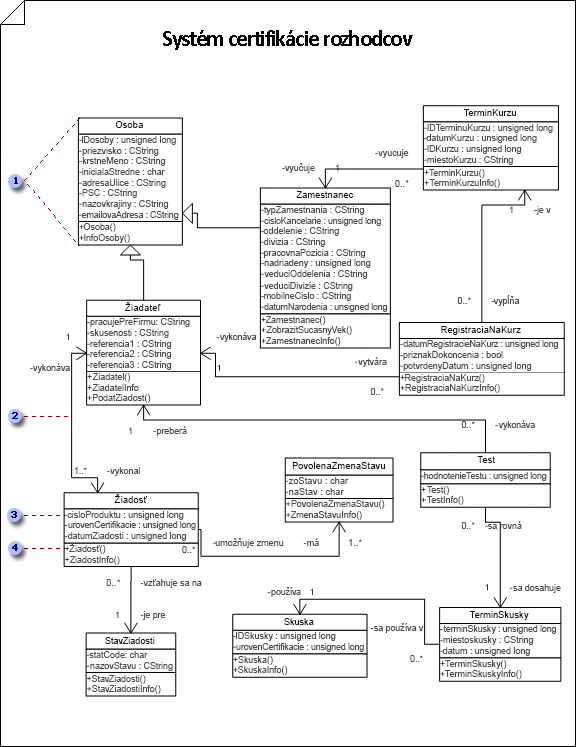Statický diagram štruktúry sa používa na zobrazenie statického zobrazenia tried systému, ich atribútov a metód a vzťahov medzi objektmi. Poskytuje prehľad aplikácie.
Ak chcete pridať ozdoby, napríklad násobnosť a navigácia,
Ak chcete oznámiť podrobné programovacie špecifikácie,
Dôležité: Diagram statickej štruktúry UML nie je k dispozícii v Visio 2013 a novších verziách. Ďalšie informácie nájdete v téme diagramy UML v programe Visio.
Spustenie statického diagramu štruktúry
-
Vyberte položky Súbor > Nové.
-
V časti Kategórie šablónkliknite na položku softvér a databázaa potom kliknite na položku Diagram modelu UML.
-
V stromové zobrazenie kliknite pravým tlačidlom myši na balík, do ktorého chcete zahrnúť diagram statickej štruktúry, ukážte na položku novéa kliknite na položku statický diagram štruktúry.
Zobrazí sa prázdna strana a Vzorkovnica statickej štruktúry UML sa stáva najvyššou vzorkovnicou. V pracovnom priestore sa zobrazuje statická štruktúra ako vodotlač. Do stromového zobrazenia sa pridá ikona znázorňujúca diagram.
Poznámka: Ak sa stromové zobrazenie nezobrazuje, v ponuke UML ukážte na položku Zobraziť a potom kliknite na položku Prieskumník modelu.
-
Presuňte tvary tried alebo objektov na stránku kresby, aby ste zastupovali triedy alebo objekty, ktoré chcete zahrnúť do diagramu statickej štruktúry alebo konceptuálneho modelu triedy.
Práca s triedami a objektmi v diagramoch statickej štruktúry UML
-
Dvojitým kliknutím na každý tvar otvorte dialógové okno Vlastnosti UML , v ktorom môžete pridať atribúty, operácie a ďalšie vlastnosti.
-
Kliknite pravým tlačidlom myši na každú triedu alebo tvar objektu a potom kliknite na položku Možnosti zobrazenia tvaru a vyberte vlastnosti, ktoré sa majú zobraziť v tvare a ktoré priehradky tvaru sa majú potlačiť (ako sú atribúty, operácie a parametre šablóny).
-
Označenie vzťahov medzi triedami a objektmi pomocou tvarov Association, Link, závislosť, generalizáciaalebo kompozícia .
Práca s priradením v diagramoch statickej štruktúry UML
Práca so závislosťami v diagramoch statickej štruktúry UML
Práca s generalizáciami v diagramoch statickej štruktúry UML
-
Dvakrát kliknite na každý tvar vzťahu (Priradenie, prepojenie, závislosť, generalizáciaalebo kompozícia) a otvorte dialógové okno Vlastnosti UML , v ktorom môžete pridať Doplnky ku koncu priradení a ďalšie vlastnosti.
Vytvorenie vzájomného vzťahu medzi dvomi prvkami v diagrame statickej štruktúry UML
-
V statickom diagrame štruktúry kliknite pravým tlačidlom myši na ľubovoľnýtvar triedy (trieda, parametrizovaná trieda, Pomôcka alebo MetaClass), kliknite na položku Možnosti zobrazenia tvarua potom v časti Všeobecné možnostivyberte položku prepojenie na realizáciu.
-
Prilepenie ovládacieho manipulátora